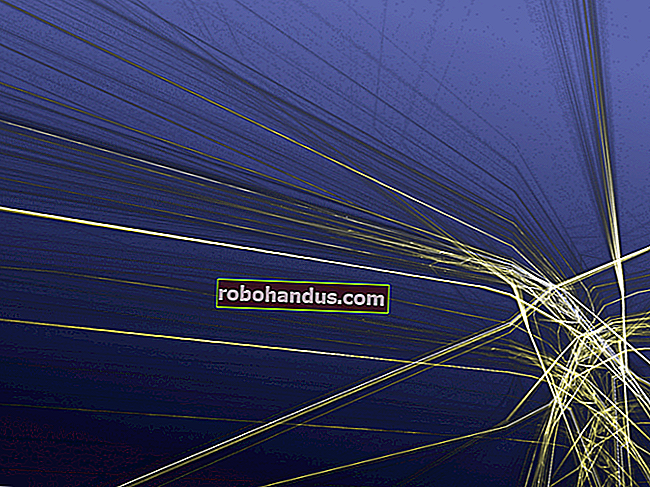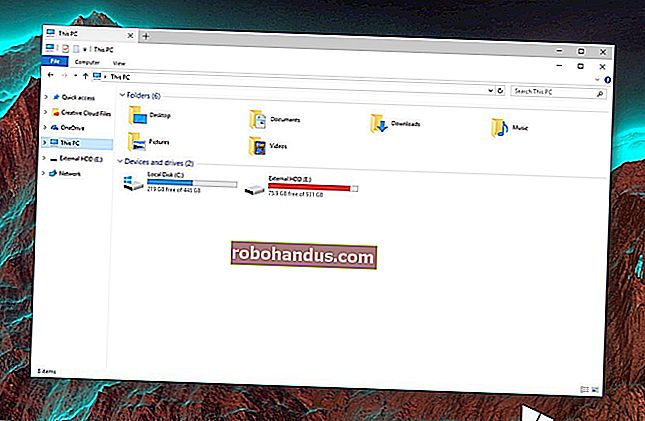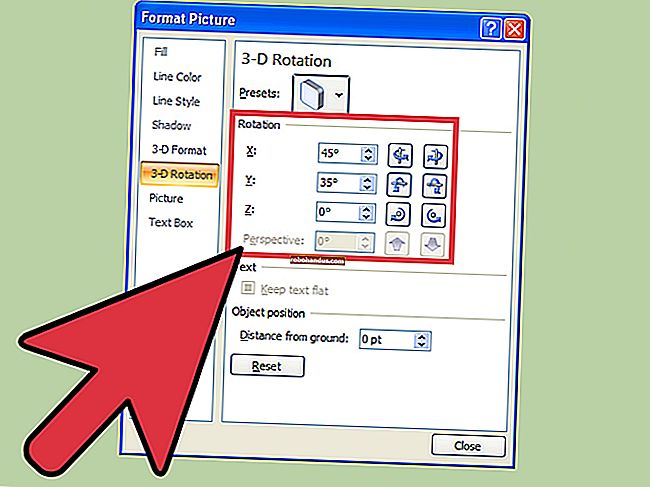Windows 10의 2020 년 10 월 업데이트 (20H2)를 설치하는 방법

Windows 10의 2020 년 10 월 업데이트 (20H2)는 2020 년 10 월 20 일에 출시되었습니다. 늘 그렇듯이 Microsoft는 한 번에 적은 수의 PC에 업데이트를 천천히 배포하여 사람들이 업데이트를 설치하고 PC에서 어떻게 작동하는지 확인할 수 있도록합니다.
서두르지 않는 경우 Windows Update가 PC에 업데이트를 자동으로 제공 할 때까지 기다리는 것이 좋습니다. 이렇게하면 업데이트를 받기 전에 가능한 한 안정적으로 업데이트됩니다. 다음은 업데이트의 현재 알려진 문제에 대한 Microsoft의 공식 목록입니다.
Windows Update에서 업데이트를 얻는 방법
2020 년 10 월 20 일부터 Microsoft는이 업데이트가 일부 장치의 Windows Update에 나타날 것이라고 밝혔습니다.
이를 찾으려면 설정> 업데이트 및 보안> Windows 업데이트로 이동하십시오. "업데이트 확인"을 클릭합니다.
업데이트를 사용할 수있는 경우 해당 메시지가 표시되고 "다운로드 및 설치"를 클릭하여 설치할 수 있습니다. Windows에서 업데이트를 다운로드합니다. 다운로드가 완료되면 Windows에서 알림 메시지를 표시하고 설치를 완료하고 컴퓨터를 재부팅 할 시간을 선택할 수 있습니다.
업데이트가 표시되지 않으면 잠시 기다려야 할 수 있습니다. Windows는 호환성 문제가있는 장치에 "안전 장치 보류"를 적용하여 문제가 해결 될 때까지 업데이트를 설치하지 않습니다.

관련 : Windows 10 2020 년 10 월 업데이트 (20H2)의 새로운 기능, 지금 사용 가능
2020 년 10 월 업데이트로 강제 업그레이드하는 방법
Windows Update가 PC에서 업데이트를 제공 할 때까지 기다리는 것이 좋습니다. 업데이트가 표시되지 않으면 PC에 업데이트를 설치하기 전에 해결해야하는 호환성 문제가있을 수 있습니다.
그러나 어쨌든 업데이트를 설치하려면 선택할 수 있습니다.
경고 : 테스트 프로세스의 일부를 건너 뛰므로이 작업을 수행하지 않는 것이 좋습니다. 버그 또는 기타 문제가 발생할 수 있습니다.
Microsoft의 점진적 롤아웃 프로세스를 건너 뛰려면 Microsoft의 Windows 10 다운로드 페이지를 방문하세요. "지금 다운로드"를 클릭하여 업데이트 도우미를 다운로드하고 다운로드 한 EXE 파일을 실행합니다.
실행중인 Windows 10 버전을 알려주는 메시지가 표시됩니다. Windows 10의 최신 버전은 2020 년 10 월 업데이트 인 2009 버전이라고합니다.
업데이트를 진행하려면 "지금 업데이트"를 클릭하여 설치하십시오. 이렇게하면 PC 업그레이드를 방지하기 위해 Windows Update가 필요로하는 "보류"가 생략됩니다. 업데이트를 다운로드하고 결국 PC를 다시 시작하라는 메시지가 표시됩니다.

문제가 발생하면 설정> 업데이트 및 보안> 복구에서 이전 버전의 Windows 10으로 롤백 할 수 있습니다. 그러나 업데이트를 설치 한 후 처음 10 일 이내에이 작업을 수행해야합니다. 2020 년 10 월 업데이트 또는 기타 대규모 Windows 10 업데이트를 제거하는 방법은 다음과 같습니다.
관련 : Windows 10의 2020 년 10 월 업데이트를 제거하는 방법